Total Mac Care vom Betriebssystem entfernen
Mac VirusAuch bekannt als: Total Mac Care potenziell unerwünschte Anwendung
Der kostenlose Scanner prüft, ob Ihr Computer infiziert ist.
JETZT ENTFERNENUm das Produkt mit vollem Funktionsumfang nutzen zu können, müssen Sie eine Lizenz für Combo Cleaner erwerben. Auf 7 Tage beschränkte kostenlose Testversion verfügbar. Eigentümer und Betreiber von Combo Cleaner ist RCS LT, die Muttergesellschaft von PCRisk.
Was ist Total Mac Care?
Total Mac Care ist eine Software, die als MacOS (Mac Betriebssystem) Reinigungswerkzeug beworben wird. Es ist angeblich in der Lage, die Startzeit zu verbessern und die Systemleistung zu verbessern, indem unnötige und potenziell schädliche Inhalte entfernt werden.
Total Mac Care wird als PUA (Potenziell unerwünschte Anwendung) kategorisiert, da die meisten Benutzer es versehentlich installieren. Es wird typischerweise innerhalb der Download- und Installations-Setups anderer Produkte verteilt ("Bündelung").
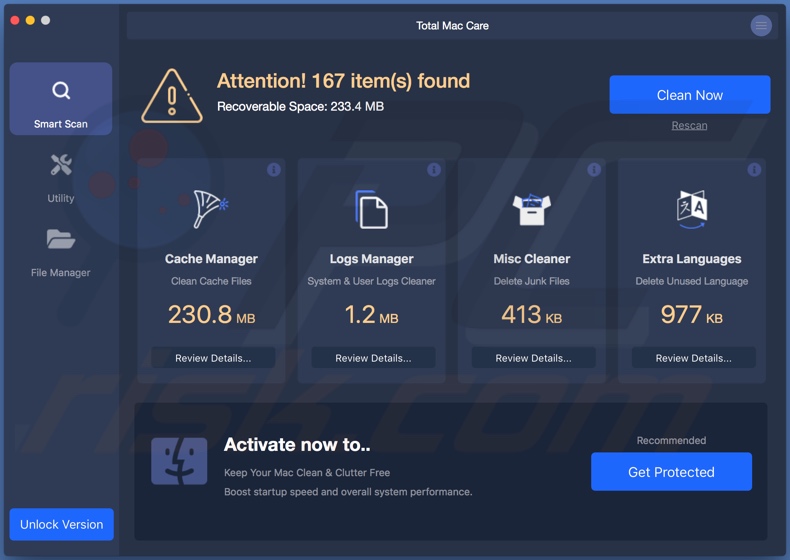
Nach der Installation stellen die Benutzer fest, dass sie Total Mac Care aktivieren müssen, damit es in Betrieb genommen werden kann. Mit anderen Worten, es muss gekauft werden, um seine Funktionen zu erfüllen. Es muss jedoch betont werden, dass PUAs nicht vertrauenswürdig sind.
In der Regel sind Anwendungen unter dieser Klassifizierung gefälscht und nicht funktionsfähig. Daher bleiben ihre Eigenschaften trotz Aktivierung oft nicht funktionsfähig.
Es ist üblich, dass Download- und Installations-Setups, die zur Verbreitung von Inhalten wie Total Mac Care verwendet werden, mehr als einen PUA enthalten (z.B. Adware oder Browserentführer). Unerwünschte Apps können eine Vielzahl von gefährlichen Fähigkeiten haben, die die Sicherheit von Geräten und Benutzern gefährden.
Sie können Weiterleitungen zu verkaufsbasierten, unzuverlässigen, kompromittierten, irreführenden/betrügerischen und bösartigen Websites generieren. Einige können aufdringliche Werbekampagnen durchführen.
Diese liefern Anzeigen, die die Qualität des Browsens erheblich mindern und bestimmte Risiken bergen. Letzteres beinhaltet Weiterleitungen auf unzuverlässige und gefährliche Webseiten und die Möglichkeit, Skripte auszuführen, die darauf ausgelegt sind, PUAs heimlich herunterzuladen/zu installieren.
Andere Arten von unerwünschten Anwendungen führen unbefugte Änderungen an Browsern durch und beschränken/verwehren den Zugriff auf deren Einstellungen. Unabhängig von ihren spezifischen Fähigkeiten können die meisten PUAs Daten verfolgen.
Sie zeichnen die Surfaktivitäten der Benutzer auf (besuchte URLs, aufgerufene Seiten, getippte Suchanfragen usw.) und erfassen ihre persönlichen Daten (IP-Adressen, Geo-Standorte und reale persönliche Daten). Diese sensiblen Daten können an Dritte (potenziell Cyberkriminelle) weitergegeben werden, um sie für finanzielle Zwecke zu missbrauchen.
Zusammenfassend lässt sich sagen, dass PUAs nicht nur verschiedene Browser/Systeminfiltrationen und Infektionen verursachen können, sondern auch zu finanziellen Verlusten, schwerwiegenden Datenschutzproblemen und sogar Identitätsdiebstahl führen können. Um den Schutz vor diesen Risiken zu gewährleisten, wird empfohlen, alle verdächtigen Anwendungen und/oder Browsererweiterungen/Plug-ins sofort nach der Erkennung zu entfernen.
| Name | Total Mac Care potenziell unerwünschte Anwendung |
| Art der Bedrohung | Mac Malware, Mac Virus |
| Angebliche Funktion | Dieses Programm soll das Mac Betriebssystem angeblich bereinigen und optimieren. |
| Erkennungsnamen | Vollständige Liste (VirusTotal) |
| Symptome | Ein Programm, an das Sie sich nicht erinnern können, erschien plötzlich auf Ihrem Computer. Eine neue Anwendung führt Computerscans durch und zeigt Warnmeldungen über "gefundene Probleme" an. Fordert die Zahlung, um die angeblich gefundenen Fehler, unerwünschten Artikel usw. zu beseitigen. |
| Verbreitungsmethoden | Betrügerische Popup-Werbung, kostenlose Software-Installationsprogramme (Bündelung), gefälschte Flash Player-Installatationsprogramme, Torrent-Datei-Downloads. |
| Schaden | Geldverlust (unnötiger Kauf von gefälschter Software), unerwünschte Warn-Pop-ups, langsame Computerleistung. |
| Entfernung |
Um mögliche Malware-Infektionen zu entfernen, scannen Sie Ihren Computer mit einer legitimen Antivirus-Software. Unsere Sicherheitsforscher empfehlen die Verwendung von Combo Cleaner. Combo Cleaner herunterladenDer kostenlose Scanner überprüft, ob Ihr Computer infiziert ist. Um das Produkt mit vollem Funktionsumfang nutzen zu können, müssen Sie eine Lizenz für Combo Cleaner erwerben. Auf 7 Tage beschränkte kostenlose Testversion verfügbar. Eigentümer und Betreiber von Combo Cleaner ist RCS LT, die Muttergesellschaft von PCRisk. |
PUAs bieten zwar sehr unterschiedliche Funktionen, aber sie alle haben gewisse Gemeinsamkeiten. Qbit Mac Optimizer, K9-MacOptimizer, Mac Clean Pro sind nur einige Beispiele für Anwendungen, die Total Mac Care ähneln.
Einige PUAs können sogar analog sein, z.B. MacCleansePro ist identisch mit Total Mac Care. Alle unerwünschten Inhalte sind so konzipiert, dass sie legitim erscheinen und für ihre Entwickler Einnahmen generieren.
Es hat jedoch keinen echten Wert für die Nutzer, da die versprochenen Funktionen selten funktionieren und stattdessen eine Vielzahl von Problemen verursachen. PUAs können nicht vertrauenswürdige/bösartige Websites zwangsläufig öffnen, aufdringliche Werbung liefern, Browser überfallen und gefährdete Daten verfolgen.
Wie wurden potenziell unerwünschte Anwendungen auf meinem Computer installiert?
PUAs können zusammen mit anderen Produkten heruntergeladen/installiert werden. Diese irreführende Marketingmethode, normale Software mit unerwünschten oder bösartigen Inhalten zu verpacken, wird als "Bündelung" bezeichnet.
Eilige Download- und Installationsprozesse (z.B. ignorierte Begriffe, übersprungene Schritte und Abschnitte, verwendete voreingestellte Optionen usw.) - erhöhen das Risiko, unbeabsichtigt gebündelte Anwendungen auf Geräten zuzulassen und damit die Systeme mit möglichen Infiltrationen und Infektionen zu gefährden. Einige dieser Apps haben "offizielle" Werbe-Webseiten, auf denen sie typischerweise als "kostenlos" und "praktisch" beworben werden.
Wenn auf sie geklickt wird, können aufdringliche Anzeigen Skripte ausführen, um PUAs ohne Benutzerberechtigung herunterzuladen/zu installieren.
Wie kann man die Installation von potenziell unerwünschten Anwendungen vermeiden?
Es wird dringend empfohlen, vor dem Herunterladen/der Installation immer nach gewünschten Inhalten zu suchen. Es sollten nur offizielle und verifizierte Downloadkanäle verwendet werden.
Es ist nicht ratsam, P2P-Sharing-Netzwerke (BitTorrent, Gnutella, eMule, etc.), inoffizielle und kostenlose File-Hosting-Sites, Drittanbieter-Downloadprogramme und dergleichen zu verwenden, da sie sich als unzuverlässig erweisen. Solche Download-Quellen bieten eher irreführende und/oder gebündelte Software an.
Beim Herunterladen/Installieren sollten Benutzer Begriffe lesen, alle verfügbaren Optionen ausprobieren, die Einstellungen "Benutzerdefiniert/Erweitert" verwenden und sich von zusätzlichen Anwendungen, Tools, Funktionen usw. abmelden. Aufdringliche Werbung sieht in der Regel legitim und harmlos aus, wird aber auf fragwürdige Seiten (z.B. Glücksspiel, Pornografie, Erwachsenen-Dating und so weiter) weitergeleitet.
Sollten Benutzer solche Werbung/Weiterleitungen feststellen, wird dringend empfohlen, das System zu überprüfen und alle verdächtigen Anwendungen und/oder Browsererweiterungen/Plug-ins sofort zu entfernen. Wenn Ihr Computer bereits mit PUAs infiziert ist, empfehlen wir, eine Überprüfung mit durchzuführen, um diese automatisch zu entfernen.
Screenshot des Installationsprogramms von Total Mac Care:
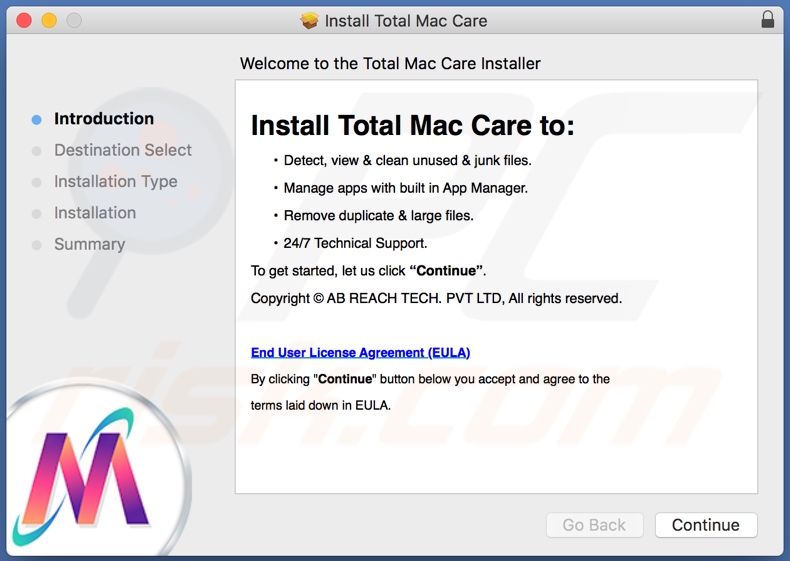
Aussehen der Total Mac Care Anwendung (GIF):
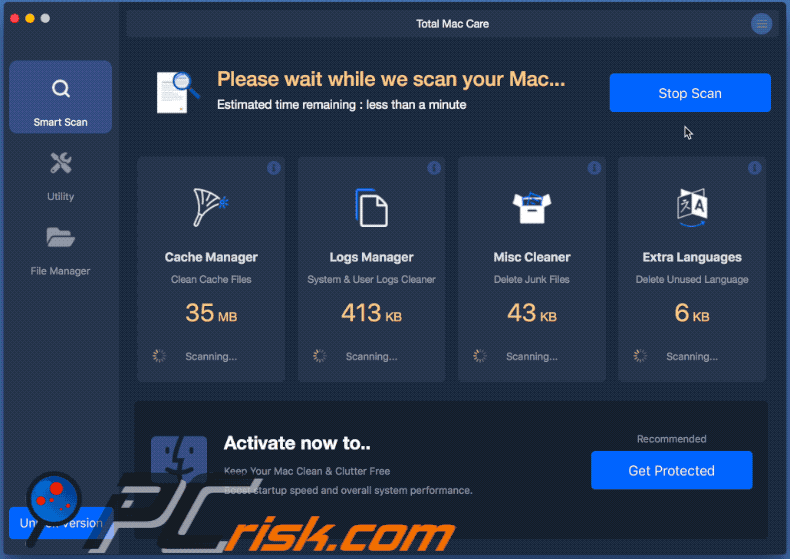
Umgehende automatische Entfernung von Malware:
Die manuelle Entfernung einer Bedrohung kann ein langer und komplizierter Prozess sein, der fortgeschrittene Computerkenntnisse voraussetzt. Combo Cleaner ist ein professionelles, automatisches Malware-Entfernungstool, das zur Entfernung von Malware empfohlen wird. Laden Sie es durch Anklicken der untenstehenden Schaltfläche herunter:
LADEN Sie Combo Cleaner herunterIndem Sie Software, die auf dieser Internetseite aufgeführt ist, herunterladen, stimmen Sie unseren Datenschutzbestimmungen und Nutzungsbedingungen zu. Der kostenlose Scanner überprüft, ob Ihr Computer infiziert ist. Um das Produkt mit vollem Funktionsumfang nutzen zu können, müssen Sie eine Lizenz für Combo Cleaner erwerben. Auf 7 Tage beschränkte kostenlose Testversion verfügbar. Eigentümer und Betreiber von Combo Cleaner ist RCS LT, die Muttergesellschaft von PCRisk.
Schnellmenü:
- Was ist "Total Mac Care"?
- SCHRITT 1. Mit PUAs verwandte Dateien und Ordner von OSX entfernen.
- SCHRITT 2. Betrügerische Erweiterungen von Safari entfernen.
- SCHRITT 3. Betrügerische Add-ons von Google Chrome entfernen.
- SCHRITT 4. Potenziell unerwünschte Plug-ins von Mozilla Firefox entfernen.
Das Video zeigt, wie man Adware und Browserentführer von einem Mac Computer entfernt:
Entfernung potenziell unerwünschter Anwendungen:
Potenziell unerwünschte Anwendungen von Ihrem "Programme" Ordner entfernen:

Klicken Sie auf das Finder Symbol. Im Finder Fenster, wählen Sie "Programme". Im Anwendungen Ordner, suchen Sie nach “MPlayerX”,“NicePlayer”, oder anderen verdächtigen Anwendungen und ziehen sie diese in den Papierkorb. Nachdem Sie die potenziell unerwünschte(n) Anwendung(en) entfernt haben, die online Werbung verursachen, scannen Sie Ihren Mac auf verbleibende, unerwünschte Komponenten.
LADEN Sie die Entfernungssoftware herunter
Combo Cleaner überprüft, ob Ihr Computer infiziert ist. Um das Produkt mit vollem Funktionsumfang nutzen zu können, müssen Sie eine Lizenz für Combo Cleaner erwerben. Auf 7 Tage beschränkte kostenlose Testversion verfügbar. Eigentümer und Betreiber von Combo Cleaner ist RCS LT, die Muttergesellschaft von PCRisk.
Total Mac Care potenziell unerwünschte Anwendung bezogene Dateien und Ordner entfernen:

Klicken Sie auf das Finder Symbol aus der Menüleiste, wählen Sie Gehen und klicken Sie auf Zum Ordner gehen...
 Suchen Sie nach Dateien, die von werbefinanzierter Software erzeugt wurden im /Library/LaunchAgents Ordner:
Suchen Sie nach Dateien, die von werbefinanzierter Software erzeugt wurden im /Library/LaunchAgents Ordner:

Im Gehen zu Ordner...Leiste, geben Sie ein: /Library/LaunchAgents

Im "LaunchAgents" Ordner, suchen Sie nach allen kürzlich hinzugefügten, verdächtigen Dateien und bewegen Sie diese in den Papierkorb. Beispiele für Dateien, die von werbefinanzierter Software erzeugt wurden - "installmac.AppRemoval.plist", "myppes.download.plist", "mykotlerino.ltvbit.plist", "kuklorest.update.plist", etc. Werbefinanzierte Software installiert häufig mehrere Dateien zur gleichen Zeit.
 Suchen Sie nach Dateien, die von werbefinanzierter Software erzeugt wurden im /Library/Application Support Ordner:
Suchen Sie nach Dateien, die von werbefinanzierter Software erzeugt wurden im /Library/Application Support Ordner:

Im Gehen zu Ordner...Leiste, geben Sie ein: /Library/Application Support

Im "Application Support" Ordner, suchen Sie nach allen kürzlich hinzugefügten, verdächtigen Ordnern. Zum Beispiel "MplayerX" oder "NicePlayer" und bewegen Sie diese Ordner in den Papierkorb.
 Suchen Sie nach Dateien, die von werbefinanzierter Software erzeugt wurden im ~/Library/LaunchAgents Ordner:
Suchen Sie nach Dateien, die von werbefinanzierter Software erzeugt wurden im ~/Library/LaunchAgents Ordner:

Im Gehen zu Ordner Leiste, geben Sie ein: ~/Library/LaunchAgents
 Im "LaunchAgents" Ordner, suchen Sie nach allen kürzlich hinzugefügten, verdächtigen Dateien und bewegen Sie diese Ordner in den Papierkorb. Beispiele für Dateien, die von werbefinanzierter Software erzeugt wurden - "installmac.AppRemoval.plist", "myppes.download.plist", "mykotlerino.ltvbit.plist", "kuklorest.update.plist", etc. Werbefinanzierte Software installiert häufig mehrere Dateien zur gleichen Zeit.
Im "LaunchAgents" Ordner, suchen Sie nach allen kürzlich hinzugefügten, verdächtigen Dateien und bewegen Sie diese Ordner in den Papierkorb. Beispiele für Dateien, die von werbefinanzierter Software erzeugt wurden - "installmac.AppRemoval.plist", "myppes.download.plist", "mykotlerino.ltvbit.plist", "kuklorest.update.plist", etc. Werbefinanzierte Software installiert häufig mehrere Dateien zur gleichen Zeit.
 Suchen Sie nach Dateien, die von werbefinanzierter Software erzeugt wurden im /Library/LaunchDaemons Ordner:
Suchen Sie nach Dateien, die von werbefinanzierter Software erzeugt wurden im /Library/LaunchDaemons Ordner:

Im Gehen zu Ordner Leiste, geben Sie ein: ~/Library/LaunchDaemons
 Im "LaunchDaemons" Ordner, suchen Sie nach allen kürzlich hinzugefügten, verdächtigen Dateien. Zum Beispiel "com.aoudad.net-preferences.plist", "com.myppes.net-preferences.plist", "com.kuklorest.net-preferences.plist", "com.avickUpd.plist", etc., und bewegen Sie diese in den Papierkorb.
Im "LaunchDaemons" Ordner, suchen Sie nach allen kürzlich hinzugefügten, verdächtigen Dateien. Zum Beispiel "com.aoudad.net-preferences.plist", "com.myppes.net-preferences.plist", "com.kuklorest.net-preferences.plist", "com.avickUpd.plist", etc., und bewegen Sie diese in den Papierkorb.
 Scannen Sie Ihren Computer mit Combo Cleaner:
Scannen Sie Ihren Computer mit Combo Cleaner:
Wenn Sie alle Schritte in der richtigen Reihenfolge befolgt haben, sollte Ihr Mac frei von Infektionen sein. Um sicherzustellen, dass Ihr System nicht infiziert ist, scannen Sie es mit Combo Cleaner Antivirus. HIER herunterladen. Nach dem Herunterladen der Datei, klicken Sie auf das Installationsprogramm combocleaner.dmg. Ziehen Sie im geöffneten Fenster das Symbol Combo Cleaner auf das Symbol Anwendungen und legen Sie es dort ab. Öffnen Sie jetzt Ihr Launchpad und klicken Sie auf das Symbol Combo Cleaner. Warten Sie, bis Combo Cleaner seine Virendatenbank aktualisiert hat und klicken Sie auf die Schaltfläche „Combo Scan starten“.

Combo Cleaner scannt Ihren Mac jetzt auf Infektionen mit Malware. Wenn der Antivirus-Scan „Keine Bedrohungen gefunden“ anzeigt, heißt das, dass Sie mit dem Entfernungsleitfaden fortfahren können. Andernfalls wird empfohlen, alle gefundenen Infektionen vorher zu entfernen.

Nachdem Dateien und Ordner entfernt wurden, die von dieser werbefinanzierten Software erzeugt wurden, entfernen Sie weiter falsche Erweiterungen von Ihren Internetbrowsern.
Total Mac Care potenziell unerwünschte Anwendung Startseiten und Standard Internetsuchmaschinen von Internetbrowsern:
 Bösartige Erweiterungen von Safari entfernen:
Bösartige Erweiterungen von Safari entfernen:
Total Mac Care potenziell unerwünschte Anwendung bezogene Safari Erweiterungen entfernen:

Öffnen Sie den Safari Browser. Aus der Menüleiste wählen Sie "Safari" und klicken Sie auf "Benutzereinstellungen...".

Im Benutzereinstellungen Fenster wählen Sie "Erweiterungen" und suchen Sie nach kürzlich installierten, verdächtigen Erweiterungen. Wenn Sie sie gefunden haben, klicken Sie auf "Deinstallieren" Symbol daneben. Beachten Sie, dass Sie alle Erweiterungen sicher von ihrem Safari Browser deinstallieren können. Keine davon sind unabdingbar für die normale Funktion des Browsers.
- Falls Sie weiterhin Probleme mit Browserweiterleitungen und unerwünschter Werbung haben - Safari zurücksetzen.
 Bösartige Programmerweiterungen von Mozilla Firefox entfernen:
Bösartige Programmerweiterungen von Mozilla Firefox entfernen:
Total Mac Care potenziell unerwünschte Anwendung bezogene Mozilla Firefox Zusätze entfernen:

Öffen Sie Ihren Mozilla Firefox Browser. In der oberen rechten Ecke des Bildschirms, klicken Sie auf das "Menü öffnen" (drei horizontale Linien) Symbol. Aus dem geöffneten Menü wählen Sie "Zusätze".

Wählen Sie den "Erweiterungen" Reiter und suchen Sie nach allen kürzlich installierten, verdächtigen Zusätzen. Wenn Sie sie gefunden haben, klicken Sie auf das "Entfernen" Symbol daneben. Beachten Sie, dass Sie alle Erweiterungen deinstallieren von Ihrem Mozilla Firefox Browser entfernen können - keine davon sind unabdingbar für die normale Funktion des Browsers.
- Falls Sie weiterhin Probleme mit Browserweiterleitungen und unerwünschter Werbung haben - Mozilla Firefox zurücksetzen.
 Bösartige Erweiterungen von Google Chrome entfernen:
Bösartige Erweiterungen von Google Chrome entfernen:
Total Mac Care potenziell unerwünschte Anwendung bezogene Google Chrome Zusätze entfernen:

Öffnen Sie Google Chrome und klicken Sie auf das "Chrome Menü" (drei horizontale Linien) Symbol, das sich in der rechten oberen Ecke des Browserfensters befindet. Vom Klappmenü wählen Sie "Mehr Hilfsmittel" und wählen Sie "Erweiterungen".

Im "Erweiterungen" Fenster, suchen Sie nach allen kürzlich installierten, versächtigen Zusätzen. Wenn Sie sie gefunden haben, klicken Sie auf das "Papierkorb" Symbol daneben. Beachten Sie, dass Sie alle Erweiterungen sicher von Ihrem Google Chrome Browser entfernen können - keine davon sind unabdingbar für die normale Funktion des Browsers.
- IFalls Sie weiterhin Probleme mit Browserweiterleitungen und unerwünschter Werbung haben - Google Chrome zurücksetzen.
Teilen:

Tomas Meskauskas
Erfahrener Sicherheitsforscher, professioneller Malware-Analyst
Meine Leidenschaft gilt der Computersicherheit und -technologie. Ich habe mehr als 10 Jahre Erfahrung in verschiedenen Unternehmen im Zusammenhang mit der Lösung computertechnischer Probleme und der Internetsicherheit. Seit 2010 arbeite ich als Autor und Redakteur für PCrisk. Folgen Sie mir auf Twitter und LinkedIn, um über die neuesten Bedrohungen der Online-Sicherheit informiert zu bleiben.
Das Sicherheitsportal PCrisk wird von der Firma RCS LT bereitgestellt.
Gemeinsam klären Sicherheitsforscher Computerbenutzer über die neuesten Online-Sicherheitsbedrohungen auf. Weitere Informationen über das Unternehmen RCS LT.
Unsere Anleitungen zur Entfernung von Malware sind kostenlos. Wenn Sie uns jedoch unterstützen möchten, können Sie uns eine Spende schicken.
SpendenDas Sicherheitsportal PCrisk wird von der Firma RCS LT bereitgestellt.
Gemeinsam klären Sicherheitsforscher Computerbenutzer über die neuesten Online-Sicherheitsbedrohungen auf. Weitere Informationen über das Unternehmen RCS LT.
Unsere Anleitungen zur Entfernung von Malware sind kostenlos. Wenn Sie uns jedoch unterstützen möchten, können Sie uns eine Spende schicken.
Spenden
▼ Diskussion einblenden